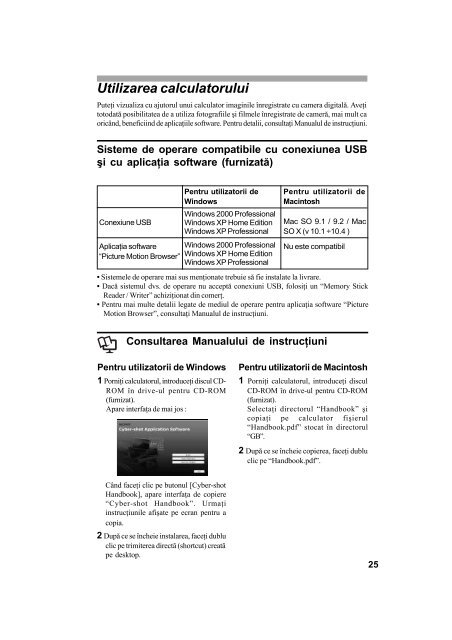Sony DSC-W55 - DSC-W55 Guide de mise en route Roumain
Sony DSC-W55 - DSC-W55 Guide de mise en route Roumain
Sony DSC-W55 - DSC-W55 Guide de mise en route Roumain
Create successful ePaper yourself
Turn your PDF publications into a flip-book with our unique Google optimized e-Paper software.
Utilizarea calculatorului<br />
Puteþi vizualiza cu ajutorul unui calculator imaginile înregistrate cu camera digitalã. Aveþi<br />
totodatã posibilitatea <strong>de</strong> a utiliza fotografiile ºi filmele înregistrate <strong>de</strong> camerã, mai mult ca<br />
oricând, b<strong>en</strong>eficiind <strong>de</strong> aplicaþiile software. P<strong>en</strong>tru <strong>de</strong>talii, consultaþi Manualul <strong>de</strong> instrucþiuni.<br />
Sisteme <strong>de</strong> operare compatibile cu conexiunea USB<br />
ºi cu aplicaþia software (furnizatã)<br />
Conexiune USB<br />
P<strong>en</strong>tru utilizatorii <strong>de</strong><br />
Windows<br />
Windows 2000 Professional<br />
Windows XP Home Edition<br />
Windows XP Professional<br />
P<strong>en</strong>tru utilizatorii <strong>de</strong><br />
Macintosh<br />
Mac SO 9.1 / 9.2 / Mac<br />
SO X (v 10.1 ÷10.4 )<br />
Aplicaþia software<br />
“Picture Motion Browser”<br />
Windows 2000 Professional<br />
Windows XP Home Edition<br />
Windows XP Professional<br />
Nu este compatibil<br />
• Sistemele <strong>de</strong> operare mai sus m<strong>en</strong>þionate trebuie sã fie instalate la livrare.<br />
• Dacã sistemul dvs. <strong>de</strong> operare nu acceptã conexiuni USB, folosiþi un “Memory Stick<br />
Rea<strong>de</strong>r / Writer” achiziþionat din comerþ.<br />
• P<strong>en</strong>tru mai multe <strong>de</strong>talii legate <strong>de</strong> mediul <strong>de</strong> operare p<strong>en</strong>tru aplicaþia software “Picture<br />
Motion Browser”, consultaþi Manualul <strong>de</strong> instrucþiuni.<br />
Consultarea Manualului <strong>de</strong> instrucþiuni<br />
P<strong>en</strong>tru utilizatorii <strong>de</strong> Windows<br />
1 Porniþi calculatorul, introduceþi discul CD-<br />
ROM în drive-ul p<strong>en</strong>tru CD-ROM<br />
(furnizat).<br />
Apare interfaþa <strong>de</strong> mai jos :<br />
P<strong>en</strong>tru utilizatorii <strong>de</strong> Macintosh<br />
1 Porniþi calculatorul, introduceþi discul<br />
CD-ROM în drive-ul p<strong>en</strong>tru CD-ROM<br />
(furnizat).<br />
Selectaþi directorul “Handbook” ºi<br />
copiaþi pe calculator fiºierul<br />
“Handbook.pdf” stocat în directorul<br />
“GB”.<br />
2 Dupã ce se încheie copierea, faceþi dublu<br />
clic pe “Handbook.pdf”.<br />
Când faceþi clic pe butonul [Cyber-shot<br />
Handbook], apare interfaþa <strong>de</strong> copiere<br />
“Cyber-shot Handbook”. Urmaþi<br />
instrucþiunile afiºate pe ecran p<strong>en</strong>tru a<br />
copia.<br />
2 Dupã ce se încheie instalarea, faceþi dublu<br />
clic pe trimiterea directã (shortcut) creatã<br />
pe <strong>de</strong>sktop.<br />
25